Importeren versus DirectQuery voor SAP BW
Notitie
In dit artikel worden de verschillen tussen import- en DirectQuery-modi in Power BI Desktop besproken. Ga naar de volgende secties voor een beschrijving van het gebruik van de importmodus in Power Query Desktop of Power Query Online:
SAP BW-toepassingsserverconnector:
- Verbinding maken naar een SAP BW-toepassingsserver vanuit Power Query Desktop
- Verbinding maken vanuit Power Query Online naar een SAP BW-toepassingsserver
SAP BW Message Server-connector:
Met Power Query kunt u verbinding maken met een groot aantal gegevensbronnen, waaronder onlineservices, databases, verschillende bestandsindelingen en andere. Als u Power BI Desktop gebruikt, kunt u op twee verschillende manieren verbinding maken met deze gegevensbronnen: de gegevens importeren in Power BI of rechtstreeks verbinding maken met gegevens in de bronopslagplaats, ook wel DirectQuery genoemd. Wanneer u verbinding maakt met een SAP BW-systeem, kunt u ook kiezen tussen deze twee connectiviteitsmodi. Raadpleeg Power BI-gegevensbronnen voor een volledige lijst met gegevensbronnen die DirectQuery ondersteunen.
De belangrijkste verschillen tussen de twee connectiviteitsmodi worden hier beschreven, evenals richtlijnen en beperkingen, zoals ze betrekking hebben op SAP BW-verbindingen. Ga naar DirectQuery gebruiken in Power BI voor meer informatie over de DirectQuery-modus.
Verbinding maken ions importeren
Wanneer u verbinding maakt met een gegevensbron met Power BI Desktop, kunt u in de navigator een set tabellen (voor relationele bronnen) of een set bronobjecten (voor multidimensionale bronnen) selecteren.
Voor SAP BW-verbindingen kunt u de objecten selecteren die u in uw query wilt opnemen in de structuur die wordt weergegeven. U kunt een InfoProvider- of BEx-query voor een InfoProvider selecteren, de sleutelcijfers en dimensies uitvouwen en specifieke sleutelcijfers, kenmerken, kenmerken (eigenschappen) of hiërarchieën selecteren die in uw query moeten worden opgenomen.
De selectie definieert een query die een afgevlakte gegevensset retourneert die bestaat uit kolommen en rijen. De geselecteerde kenmerkenniveaus, eigenschappen en sleutelfiguren worden weergegeven in de gegevensset als kolommen. De sleutelcijfers worden geaggregeerd op basis van de geselecteerde kenmerken en hun niveaus. Er wordt een voorbeeld van de gegevens weergegeven in de navigator. U kunt deze query's bewerken in Power Query voordat u de gegevens laadt, bijvoorbeeld om filters toe te passen of de gegevens samen te voegen of verschillende tabellen samen te voegen.
Wanneer de gegevens die zijn gedefinieerd door de query's worden geladen, worden deze geïmporteerd in de cache in het geheugen van Power BI.
Wanneer u begint met het maken van uw visuals in Power BI Desktop, worden de geïmporteerde gegevens in de cache opgevraagd. Het uitvoeren van query's op gegevens in de cache is zeer snel en wijzigingen in de visuals worden onmiddellijk doorgevoerd.
De gebruiker moet echter voorzichtig zijn bij het bouwen van visuals die de gegevens verder aggregeren bij het verwerken van niet-additieve metingen. Als de query bijvoorbeeld elk verkoopkantoor en het groeipercentage voor elk exemplaar heeft geïmporteerd, wordt die aggregatie lokaal uitgevoerd via de gegevens in de cache als de gebruiker een visual heeft gemaakt waarmee de waarden voor groeipercentage in alle verkoopkantoren worden opgeteld. Het resultaat zou niet hetzelfde zijn als het aanvragen van het totale groeipercentage van SAP BW en is waarschijnlijk niet wat bedoeld is. Om dergelijke onbedoelde aggregaties te voorkomen, is het handig om de standaardsamenvatting voor dergelijke kolommen in te stellen op Niet samenvatten.
Als de gegevens in de onderliggende bron worden gewijzigd, worden deze niet weergegeven in uw visuals. Het is nodig om een vernieuwing uit te voeren, waarmee de gegevens uit de onderliggende bron opnieuw worden geimporterd in de Power BI-cache.
Wanneer u een rapport (PBIX-bestand) naar het Power BI-service publiceert, wordt er een semantisch model gemaakt en geüpload naar de Power BI-server. De geïmporteerde gegevens in de cache zijn opgenomen in dat semantische model. Terwijl u met een rapport in de Power BI-service werkt, worden de geüploade gegevens opgevraagd, wat een snelle reactietijd en interactiviteit biedt. U kunt een geplande vernieuwing van het semantische model instellen of de gegevens handmatig opnieuw importeren. Voor on-premises SAP BW-gegevensbronnen is het nodig om een on-premises gegevensgateway te configureren. Informatie over het installeren en configureren van de on-premises gegevensgateway vindt u in de volgende documentatie:
- Documentatie voor on-premises gegevensgateway
- Gatewaygegevensbron beheren in Power BI
- Gegevensbronbeheer in Power Platform
DirectQuery-Verbinding maken ions
De navigatie-ervaring verschilt enigszins wanneer u verbinding maakt met een SAP BW-bron in de DirectQuery-modus. In de navigator wordt nog steeds een lijst weergegeven met beschikbare InfoProviders- en BEx-query's in SAP BW, maar er is geen Power BI-query gedefinieerd in het proces. U selecteert het bronobject zelf, dat wil gezegd, de InfoProvider- of BEx-query en bekijkt de lijst met velden met de kenmerken en sleutelfiguren zodra u verbinding hebt gemaakt.
Voor SAP BW-query's met variabelen kunt u waarden invoeren of selecteren als parameters van de query. Selecteer de knop Toepassen om de opgegeven parameters in de query op te nemen.
In plaats van een voorbeeld van gegevens worden de metagegevens van de geselecteerde InfoCube of BEx-query weergegeven. Zodra u de knop Laden in Navigator selecteert, worden er geen gegevens geïmporteerd.

U kunt wijzigingen aanbrengen in de waarden voor de SAP BW-queryvariabelen met de optie Query's bewerken op het lint van Power BI Desktop.

Wanneer u begint met het maken van uw visuals in Power BI Desktop, wordt de onderliggende gegevensbron in SAP BW opgevraagd om de vereiste gegevens op te halen. De tijd die nodig is om een visual bij te werken, is afhankelijk van de prestaties van het onderliggende SAP BW-systeem.
Wijzigingen in de onderliggende gegevens worden niet onmiddellijk doorgevoerd in uw visuals. Het is nog steeds nodig om een vernieuwing uit te voeren, waarmee de query's voor elke visual opnieuw worden uitgevoerd op basis van de onderliggende gegevensbron.
Wanneer u een rapport naar de Power BI-service publiceert, resulteert het opnieuw in het maken van een semantisch model in de Power BI-service, net als bij een importverbinding. Er zijn echter geen gegevens opgenomen in dat model.
Terwijl u met een rapport in de Power BI-service werkt, wordt de onderliggende gegevensbron opnieuw opgevraagd om de benodigde gegevens op te halen. Voor DirectQuery-verbindingen met uw SAP BW- en SAP HANA-systemen moet een on-premises gegevensgateway zijn geïnstalleerd en moet de gegevensbron zijn geregistreerd bij de gateway.
Voor SAP BW-query's met variabelen kunnen eindgebruikers parameters van de query bewerken.
Notitie
Als de eindgebruiker parameters wil bewerken, moet het semantische model worden gepubliceerd naar een Premium-werkruimte, in de DirectQuery-modus en moet eenmalige aanmelding (SSO) zijn ingeschakeld.
Algemene Aanbevelingen
U moet waar mogelijk gegevens importeren in Power BI. Het importeren van gegevens maakt gebruik van de krachtige query-engine van Power BI en biedt een zeer interactieve en volledig functionele ervaring voor uw gegevens.
DirectQuery biedt echter de volgende voordelen bij het maken van verbinding met SAP BW:
Biedt de mogelijkheid om toegang te krijgen tot SAP BW-gegevens met behulp van eenmalige aanmelding, om ervoor te zorgen dat de beveiliging die is gedefinieerd in de onderliggende SAP BW-bron altijd wordt toegepast. Wanneer u SAP BW opent met behulp van eenmalige aanmelding, zijn de machtigingen voor gegevenstoegang van de gebruiker in SAP van toepassing. Dit kan verschillende resultaten opleveren voor verschillende gebruikers. Gegevens die een gebruiker niet mag bekijken, worden door SAP BW ingekort.
Zorgt ervoor dat de meest recente gegevens gemakkelijk te zien zijn, zelfs als deze regelmatig worden gewijzigd in de onderliggende SAP BW-bron.
Zorgt ervoor dat complexe metingen eenvoudig kunnen worden verwerkt, waarbij de bron-SAP BW altijd wordt opgevraagd voor de geaggregeerde gegevens, zonder dat er onbedoelde en misleidende aggregaties worden gebruikt ten opzichte van geïmporteerde caches van de gegevens.
Vermijd caches van gegevens die worden geëxtraheerd en gepubliceerd, wat mogelijk inbreuk maakt op gegevenssoevereine of beveiligingsbeleid dat van toepassing is.
Het gebruik van DirectQuery is over het algemeen alleen haalbaar wanneer de onderliggende gegevensbron binnen enkele seconden interactieve query's kan leveren voor de typische statistische query en de querybelasting kan verwerken die wordt gegenereerd. Daarnaast moet de lijst met beperkingen die bij het gebruik van DirectQuery horen, worden overwogen om ervoor te zorgen dat uw doelstellingen nog steeds kunnen worden bereikt.
Als u met zeer grote gegevenssets werkt of trage reactietijd voor SAP BW-query's ondervindt in de DirectQuery-modus, biedt Power BI opties in het rapport om minder query's te verzenden, waardoor het eenvoudiger is om met het rapport te communiceren. Als u deze opties wilt openen in Power BI Desktop, gaat u naar Opties voor bestanden>en instellingen> en selecteert u Queryreductie.
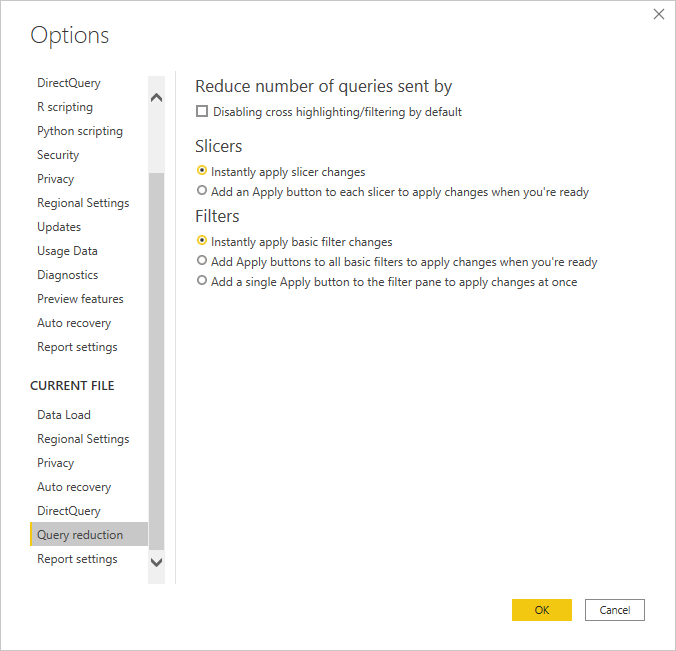
U kunt kruislings markeren in het hele rapport uitschakelen, waardoor het aantal query's dat naar SAP BW wordt verzonden, wordt verminderd. U kunt ook een knop Toepassen toevoegen aan slicers en filterselecties. U kunt zoveel slicer- en filterselecties maken als u wilt, maar er worden geen query's naar SAP BW verzonden totdat u de knop Toepassen selecteert. Uw selecties worden vervolgens gebruikt om al uw gegevens te filteren.
Deze wijzigingen zijn van toepassing op uw rapport terwijl u ermee werkt in Power BI Desktop, en wanneer uw gebruikers het rapport in de Power BI-service gebruiken.
In de Power BI-service wordt de querycache voor DirectQuery-verbindingen periodiek bijgewerkt door een query uit te voeren op de gegevensbron. Deze update vindt standaard elk uur plaats, maar kan worden geconfigureerd voor een ander interval in semantische modelinstellingen. Ga naar Gegevens vernieuwen in Power BI voor meer informatie.
Bovendien zijn veel van de algemene aanbevolen procedures die worden beschreven in DirectQuery in Power BI , evenzeer van toepassing wanneer u DirectQuery gebruikt via SAP BW. Aanvullende details die specifiek zijn voor SAP BW worden beschreven in Verbinding maken naar SAP Business Warehouse met behulp van DirectQuery in Power BI.